如何打印出漂亮的Excel表格?
摘要:1、打开表格2、点击工具栏里的”打印预览“图标,3、点击后,弹出如下图4、然后点击”设置“,...
1、打开表格
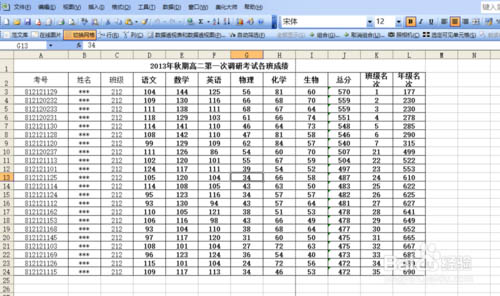
2、点击工具栏里的”打印预览“图标,
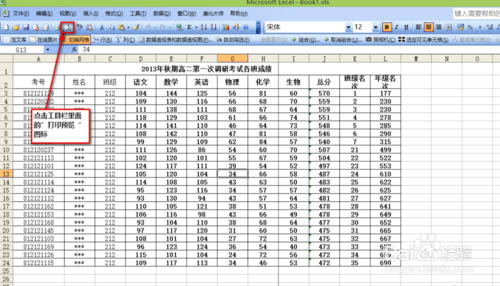
3、点击后,弹出如下图
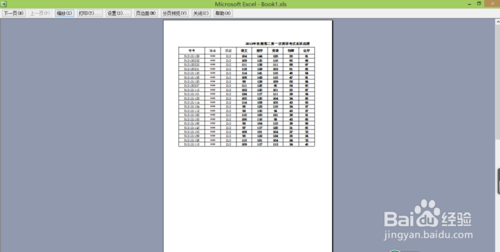
4、然后点击”设置“,弹出如下对话框
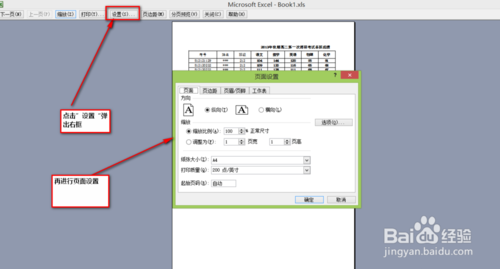
5、点击”页面设置“,然后根据自己的需求来设置页面方向等等
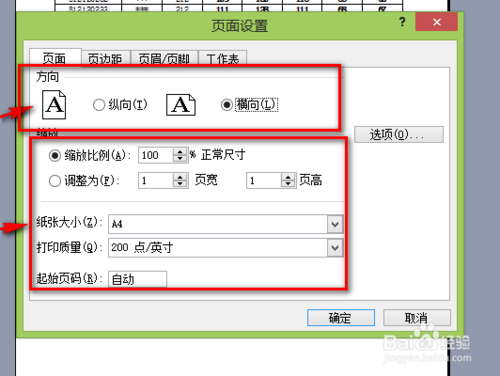
6、再点击”页边距“设置,如果内容比较多,又想节省纸张,可以将页边距调小
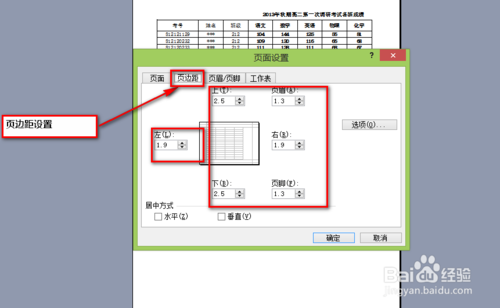
7、再点”页眉页脚“设置,根据自己的需要,添加相应的页眉和页脚
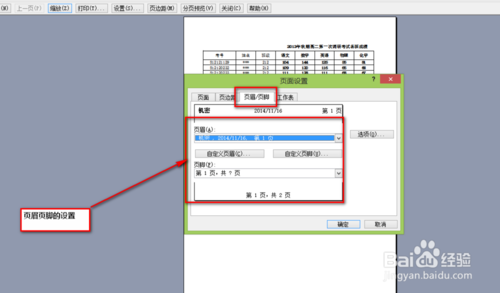
8、下面是设置好的效果图

【如何打印出漂亮的Excel表格?】相关文章:
上一篇:
excel怎么填充序列?
下一篇:
在Excel中怎么快速进行行列转换?
